AI和AE怎样制作汽车零件线性动画发布时间:暂无
1.本节课要讲的是网页线性动画,对图标制作动画效果,更加能吸引人的眼球,喜欢的同学一起来学习吧。

2.制作之前,首先是通过浏览网页寻找一些素材,来帮助自己进行设计创作。
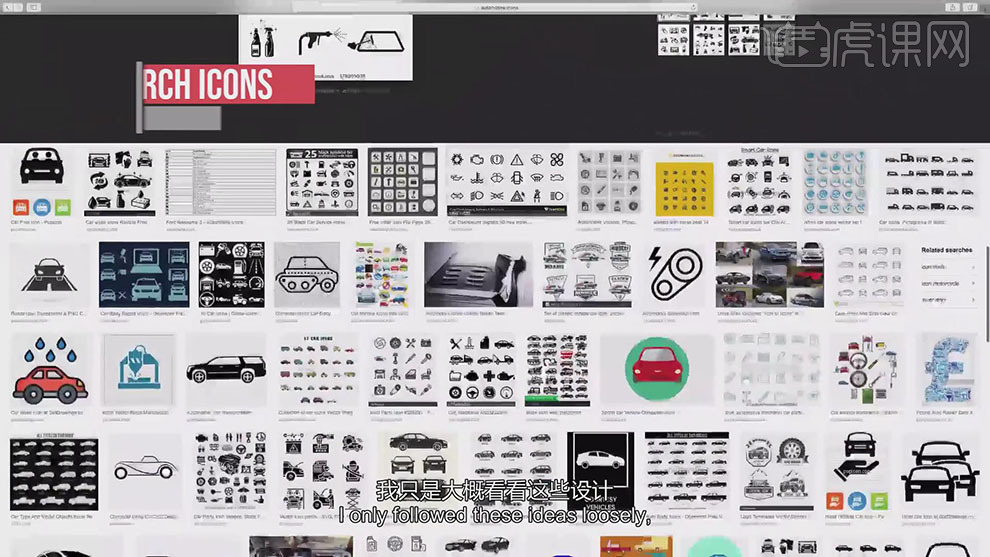
3.接着,根据找到的参考图片,进行草图轮廓线条的绘制。

4.接着对绘制好的草图的每一个部分,进行连接,将他们结合起来做出一个完整的图标。
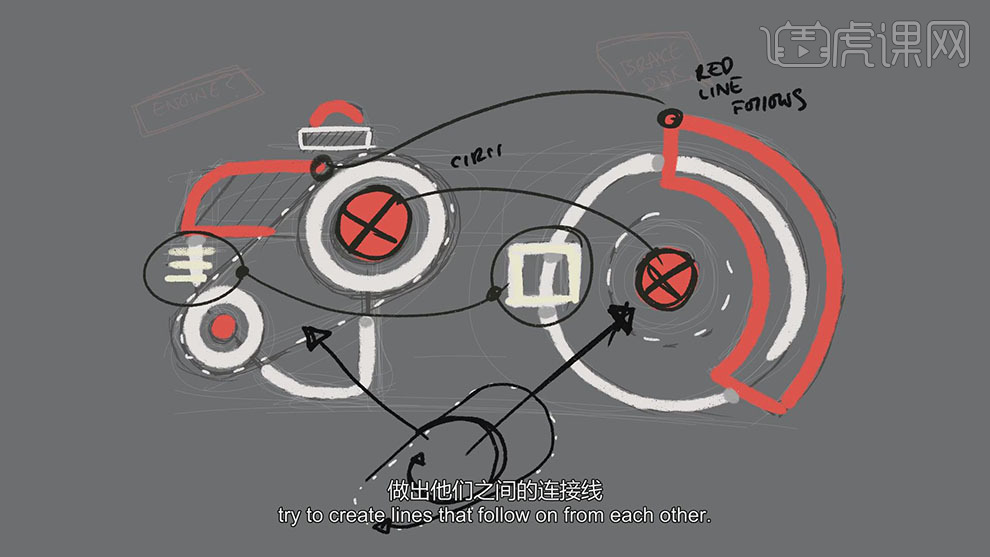
5.打开软件AI,新建一个画布,绘制一个矩形,填充紫色作为背景,使用【椭圆工具】一层层绘制出不同大小的圆,有的添加描边,有的进行颜色填充。
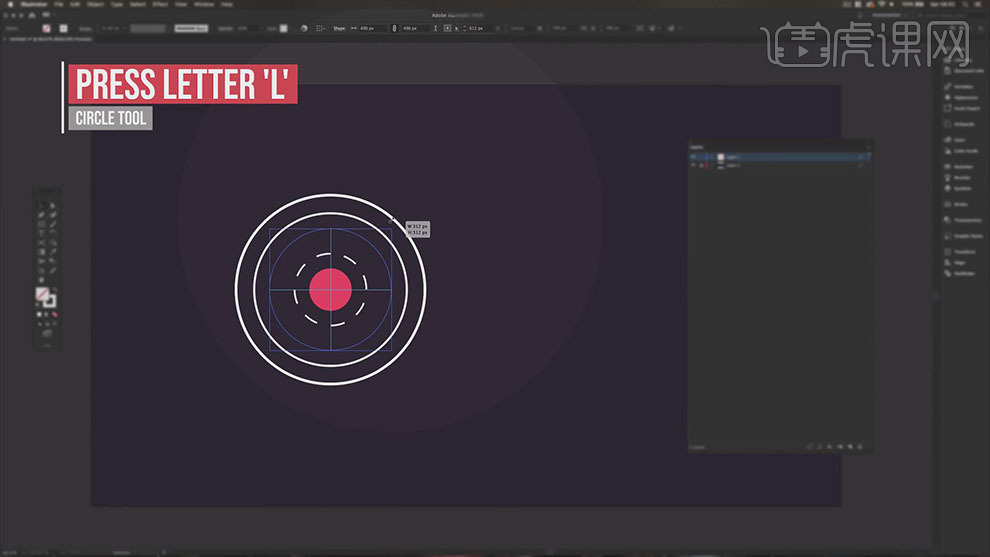
6.接着,使用【矩形工具】绘制旁边的矩形,填充白色的描边,使用【钢笔工具】绘制路径,添加红色的描边。

7.接着,将绘制好的各个部分的形状结合起来,调整描边的颜色和各个形状图层描边的虚线还是实线。
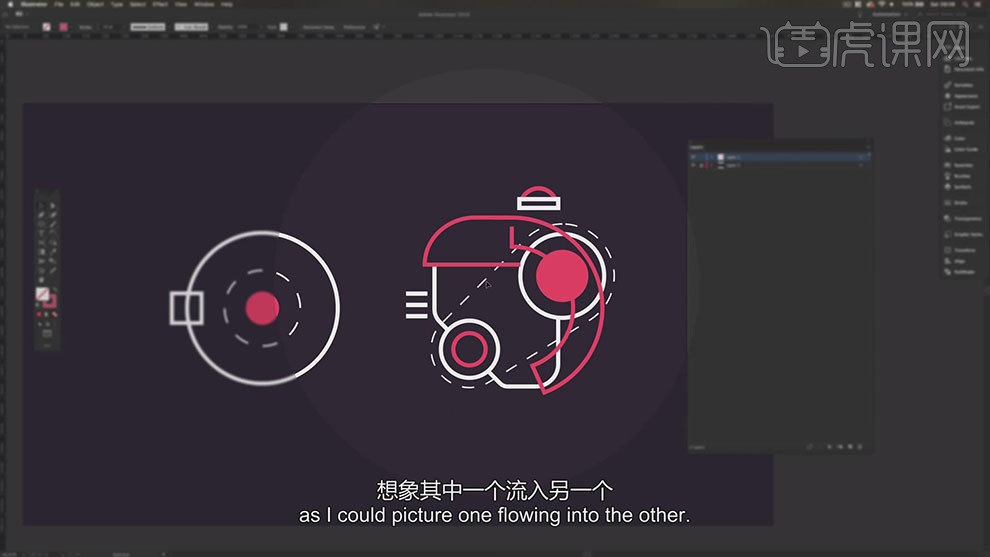
8.打开软件AE,使用【椭圆工具】绘制一个圆,添加白色的描边,给形状图层添加【修剪路径】的效果,通过调整【开始】和【结束】的数值,对路径的生长进行调整。

9.将绘制好的AI文件导入进AE中,全选所有的AI图层,右键选择【从矢量图层创建形状】。

10.将之前的AI的图层删除,给第一层的图层独显,添加【修剪路径】的效果,给【开始】【结束】和【偏移】分别打上关键帧,使路径生长出来。

11.全选所有的关键帧按【F9】添加缓动,点击【图表编辑器】对里面的运动曲线进行调整。

12.同样的再第一个形状运动结束的时候,给第二个形状图层也添加【修剪路径】的效果,对【开始】【结束】【偏移】分别打上关键帧。

13.给圆形图层的【缩放】先设为0,110再设为100分别打上关键帧,全选关键帧按【F9】添加缓动,点击【图表编辑器】对里面的运动曲线进行调整。

14.接着给圆形的【位置】也打上关键帧,后移几帧,将圆形的位置左下移再打上关键帧。

15.下面同理给所有的形状图层都添加【修剪路径】的效果,分别给【开始】【结束】【偏移】打上关键帧,调整好关键帧的位置,全选所有的关键帧按【F9】添加缓动,点击【图表编辑器】对里面的运动曲线进行调整。

16.新建一个合成,将做好的动效的合成导入进来,【Ctrl+D】连续进行复制,将每一层的时间轴依次错开。

17.最终效果如图所示。






















